Catatan: Artikel ini telah bermanfaat selama ini, dan akan segera dihapus. Untuk mencegah kesalahan "Halaman tidak ditemukan", kami menghapus tautan yang kami ketahui. Jika Anda sudah membuat tautan ke halaman ini, silakan hapus tautan, dan kami akan mengupayakan agar web tetap tersambung.
Anda tidak bisa menyematkan file PDF ke dalam presentasi PowerPoint untuk Mac OS . Tetapi, Anda bisa menyisipkan link ke file PDF ke dalam presentasi sehingga bisa membuka dan menampilkannya selama peragaan slide.
Menyisipkan link ke file PDF
-
Simpan PDF yang ingin digunakan ke lokasi yang sama dengan presentasi Anda.
-
Pada slide tempat Anda ingin meletakkan link ke PDF, pilih teks, bentuk, atau foto yang ingin Anda jadikan hyperlink ke file PDF.
-
Masuk ke Sisipkan > Hyperlink dan pilih Halaman Web atau File.
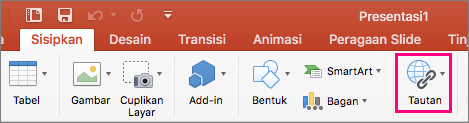
-
Klik Pilih dan telusuri lokasi tempat file PDF Anda disimpan. Ketika Anda selesai, klik OK.
Pastikan presentasi dan file PDF disimpan ke lokasi yang sama saat Anda menyajikan, atau link Anda akan rusak.

-
Simpan PDF yang ingin digunakan ke lokasi yang sama dengan presentasi Anda.
-
Pada slide tempat Anda ingin meletakkan link ke PDF, pilih teks, bentuk, atau foto yang ingin Anda jadikan hyperlink ke file PDF.
-
Satu bilah menu, pilih sisipkan > hyperlink.
-
Pilih tab dokumen .
-
Klik Pilih dan telusuri lokasi tempat file PDF Anda disimpan. Ketika Anda selesai, klik OK.
Untuk memastikan bahwa tautan berfungsi dengan benar saat Anda menampilkan presentasi Anda ke orang lain, kami menyarankan agar presentasi Anda dan file PDF disimpan ke lokasi yang sama di komputer Anda.










